كيفية نقل موقعك من WordPress.com إلى WordPress.org (خطوة بخطوة)
نشرت: 2021-12-17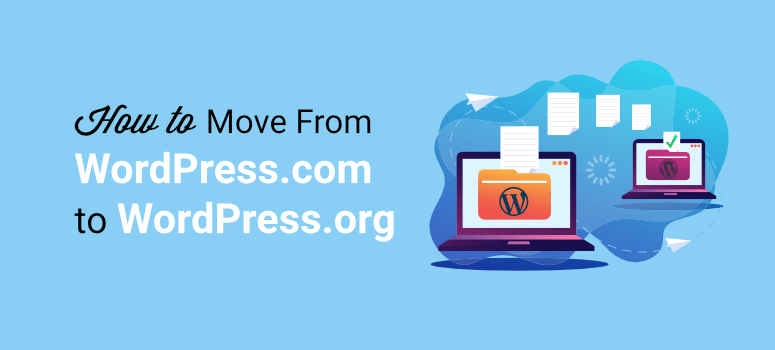
هل تريد المزيد من التحكم والمرونة في موقع WordPress الخاص بك؟ هل أنت مستعد للانتقال من WordPress.com إلى WordPress.org؟
قد يكون WordPress.com نقطة انطلاق جيدة للتدوين ، ولكن مع تطور موقع الويب الخاص بك ، ستحتاج إلى المزيد من الخيارات لتخصيص موقعك وتحسينه.
لحسن الحظ ، هناك طريقة للتبديل إلى WordPress المستضاف ذاتيًا (WordPress.org) حتى تحصل على مزيد من التحكم في مدونتك.
في هذا الدليل المفصل خطوة بخطوة ، سنرشدك إلى كيفية نقل المدونة من WordPress.com إلى WordPress.org في 4 خطوات بسيطة فقط.
نظرًا لأن هذا دليل مفصل ، فإليك قائمة بما سنقوم بتغطيته من خلال هذا الدليل.
- لماذا الترحيل من WordPress.com إلى WordPress.org؟
- نقل موقعك من WordPress.com إلى WordPress.org
- الخطوة 1: احصل على نطاق وخطة استضافة
- الخطوة الثانية: إعداد WordPress
- الخطوة 3: تصدير المحتوى الخاص بك من WordPress.com
- الخطوة 4: استيراد المحتوى الخاص بك إلى WordPress.org
- ماذا تفعل مع موقعك القديم
- أفضل ممارسات WordPress.org لمتابعة ما بعد ترحيل الموقع
- أسئلة وأجوبة
ملاحظة: إذا كنت تخطط لتبديل المجالات ، فلدينا دليل كامل حول كيفية نقل WordPress بشكل صحيح إلى اسم مجال جديد.
قبل أن تقوم بهذه الخطوة ، نريد منك أن تكون واضحًا بشأن ما يمكنك توقعه عند التبديل من WordPress.com إلى WordPress.org حتى تكون متأكدًا تمامًا من أنه القرار الصحيح.
لماذا الترحيل من WordPress.com إلى WordPress.org؟
WordPress.com عبارة عن نظام أساسي مُدار بالكامل مما يعني أنهم يهتمون بجميع عمليات الاستضافة والنسخ الاحتياطية وصيانة مواقع الويب.
هذا يجعل من السهل تشغيل موقع ويب وهو خيار رائع للمدونين والمبتدئين. لكنك مقيد بما يمكنك القيام به لتنمية موقع الويب الخاص بك.
WordPress.org هو نظام إدارة محتوى مستضاف ذاتيًا. بصرف النظر عن منحك التحكم الكامل في مدونتك ، يتيح لك WordPress.org تخصيص شكل ومظهر مدونتك بالطريقة التي تريدها.
لديك الحرية الكاملة في استخدام السمات والمكونات الإضافية لجهات خارجية ، وإضافة المزيد من الميزات والوظائف ، واستثمارها كيفما تشاء.
لذلك إذا كنت تريد أن تنمو بمزيد من المرونة والحرية ، فإن WordPress.org هو الخيار الصحيح.
لقد قمنا بتغطية الاختلاف بين هاتين المنصتين بعمق. تحقق من ذلك: WordPress.com مقابل WordPress.org.
عند إجراء التبديل ، إليك ما يمكنك توقعه من WordPress.org:
- منشئ مواقع مجاني لإنشاء أي موقع تريده بما في ذلك المتاجر عبر الإنترنت. كل ما عليك دفع ثمنه هو اسم المجال واستضافة المواقع
- موقع قابل للتخصيص بالكامل مع إمكانية الوصول إلى لوحة تحكم wp-admin
- الوصول إلى الخلفية من خلال cPanel لإدارة ملفات الموقع وقاعدة البيانات
- الوصول إلى الآلاف من سمات WordPress والإضافات المذهلة لمنح موقعك مظهرًا وشعورًا احترافيًا
- حرية تحقيق الدخل من موقعك من خلال الإعلانات والتسويق بالعمولة ومنشورات مدونة WordPress المدعومة والمزيد
لمزيد من الأسباب التفصيلية ، راجع مدونتنا حول سبب استخدام WordPress.
هل أنت جاهز لترحيل مدونتك إلى WordPress.org؟ هيا بنا نبدأ.
نقل موقعك من WordPress.com إلى WordPress.org
الخطوة 1: احصل على نطاق وخطة استضافة الويب
من أجل نقل موقع WordPress.com القديم إلى منصة WordPress.org المستضافة ذاتيًا ، ستحتاج إلى امتلاك اسم مجال مخصص وحساب استضافة WordPress.
إذا كنت تستخدم اسم مجال مخصصًا على WordPress.com ، فلن تفقده أثناء الترحيل. يمكنك استخدام نفس اسم المجال على WordPress.org.
اسم المجال : اسم المجال الخاص بك هو عنوان موقعك على الإنترنت ، مثل Google.com أو IsItWP.com. إنه ما يكتبه عملاؤك في متصفحاتهم للوصول إلى موقع الويب الخاص بك.

إذا كان لديك بالفعل اسم مجال مخصص خاص بك ، فيمكنك تخطي هذه الخطوة. ولكن إذا كنت تستخدم نطاقًا فرعيًا مثل myblog.wordpress.com ، فستحتاج إلى شراء اسم المجال الخاص بك.
سيتعين عليك التخلي عن اسم النطاق الفرعي الحالي ولكن لا تقلق ، سنعرض لك كيفية إعادة توجيه حركة مرور موقعك إلى المجال الجديد. بهذه الطريقة ، لن تخسر الزوار أو تلحق الضرر بمحسنات محركات البحث الخاصة بك.
عادةً ما تكلف أسماء النطاقات حوالي 14.99 دولارًا سنويًا ، لكن معظم مضيفي الويب يقدمون أسماء نطاقات مجانية مع خطة استضافة. المزيد عن ذلك في القسم التالي.
استضافة الويب : WordPress.org عبارة عن منصة ذاتية الاستضافة. هذا يعني أنه سيتعين عليك شراء خطة استضافة تمنحك الوصول إلى الخادم.
قد يبدو هذا تقنيًا ولكنه بسيط حقًا. خادم الويب الخاص بك هو المكان الذي يتم فيه تخزين محتوى وملفات موقعك. يستخدم WordPress.com خوادمه الخاصة ، لذلك لا داعي للقلق بشأن هذا الأمر. ولكن الآن بعد أن انتقلت ، ستحتاج إلى شراء خطة استضافة. فكر في الأمر على أنه منزل موقع الويب الجديد الخاص بك.
عادةً ما تكلف استضافة الويب 7.99 دولارًا شهريًا.
عندما تبدأ باستخدام WordPress المستضاف ذاتيًا ، يمكن أن تبدو التكلفة المجمعة للمجال والاستضافة كثيرًا جدًا.
لهذا السبب توصلنا إلى صفقة مع Bluehost لتزويد مستخدمينا باسم مجال مجاني ، و SSL مجاني ، وخصم 65٪ على استضافة WordPress.
انقر هنا للمطالبة بعرض Bluehost الحصري »
Bluehost هي واحدة من أكبر شركات الاستضافة في العالم. إنها أيضًا موفر استضافة موصى به رسميًا بواسطة WordPress.org.
أنها توفر حزم استضافة الويب المختلفة التي تشمل الاستضافة المشتركة والاستضافة المخصصة واستضافة WordPress. إذا كنت ترغب في الانتقال إلى WordPress.org وما زلت تريد الاهتمام بمهام الصيانة ، يمكنك اختيار خطة WordPress المُدارة باستخدام Bluehost. ستحصل على إمكانية الوصول إلى أدوات تحسين محركات البحث والتسويق ، بما في ذلك المكون الإضافي Jetpack.
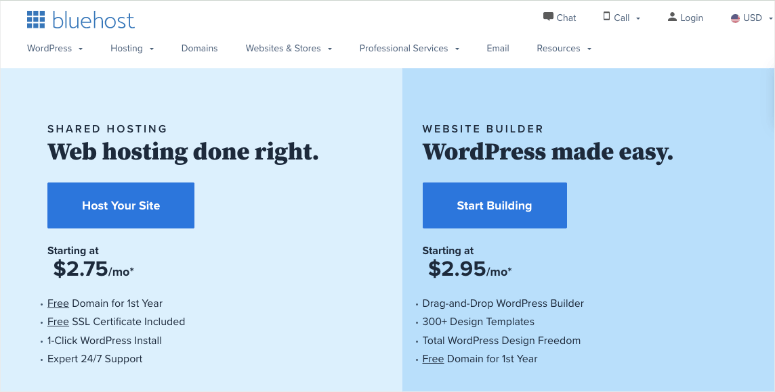
يضاف إلى ذلك ، أن Bluehost سيهتم بتحسين السرعة والنسخ الاحتياطي والأمان والتحديثات والمزيد.
لشراء خطة استضافة ويب ، توجه إلى موقع Bluehost وانقر على زر البدء الآن .
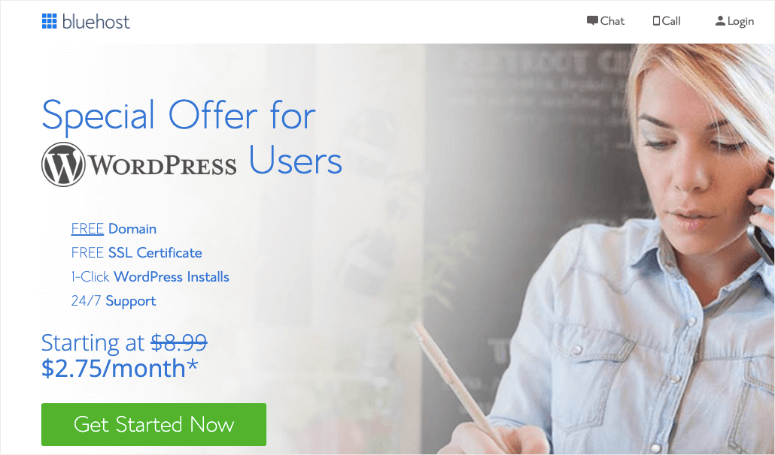
في الصفحة التالية ، سيُطلب منك اختيار خطة. نظرًا لأنك بدأت للتو ، يمكنك اختيار الخطة الأساسية التي تتضمن أيضًا مجالًا مجانيًا و SSL مجاني. يمكنك دائمًا ترقية حسابك مع نمو موقعك.
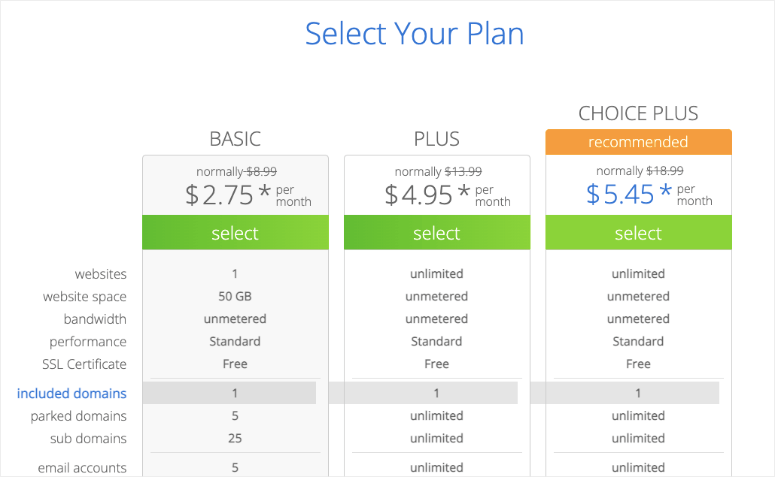
بعد ذلك ، يمكنك إما اختيار مجال موجود تملكه بالفعل أو شراء مجال جديد مجانًا. إذا لم تكن تستخدم مجالًا مخصصًا على WordPress.com ، فإننا نوصي بالحصول على مجال جديد لأنه مجاني.
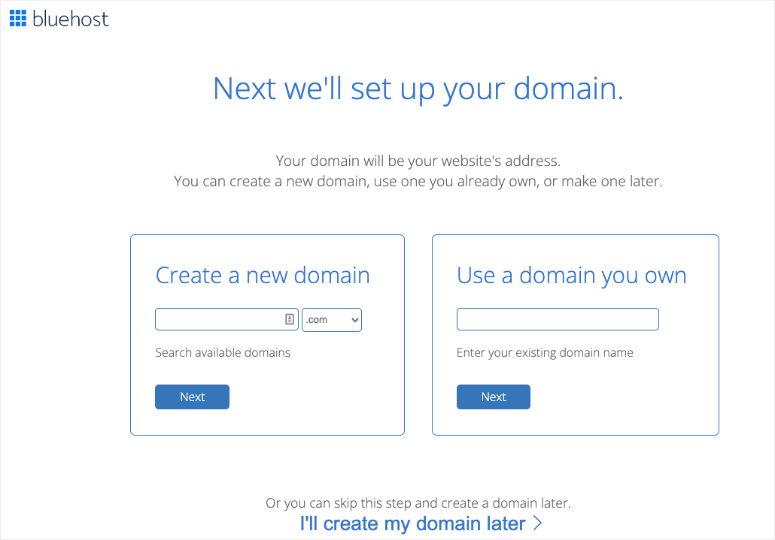
سيُطلب منك الآن إدخال معلومات حسابك. لسهولة التسجيل ، يمكنك تسجيل الدخول باستخدام معلومات تسجيل الدخول إلى Google ببضع نقرات فقط.
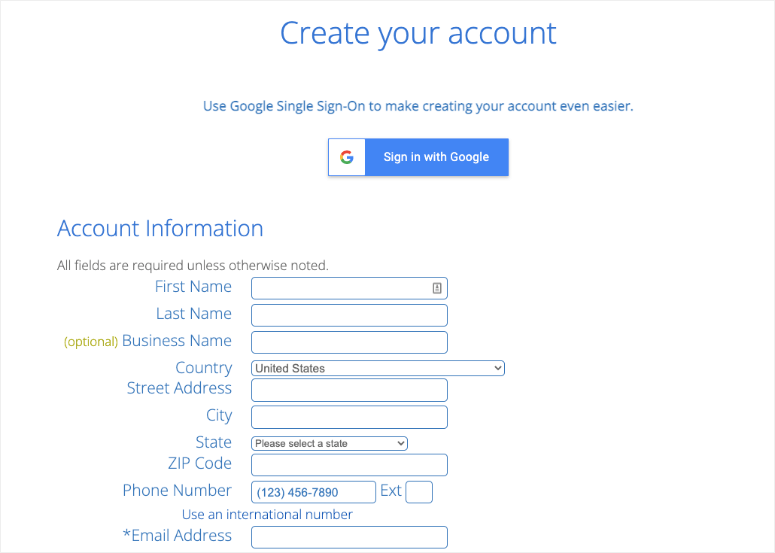
بعد إدخال التفاصيل ، قم بالتمرير لأسفل الصفحة حتى تجد مربع معلومات الحزمة. يمكنك تحديد الخطة الأساسية لمدة 12 شهرًا أو 24 شهرًا أو 36 شهرًا. اختيار خطة الـ 36 شهرًا سيمنحك أفضل قيمة مقابل نقودك!
بشكل افتراضي ، سيقوم Bluehost بتحديد الوظائف الإضافية التي تحتاجها تمامًا لموقع الويب الخاص بك. ومع ذلك ، يمكنك إضافة هذه الميزات مثل الأمان والنسخ الاحتياطي بنفسك باستخدام مكونات إضافية تابعة لجهات خارجية. لذلك إذا كنت تريد توفير المال هنا ، فيمكنك إلغاء تحديد الوظائف الإضافية.
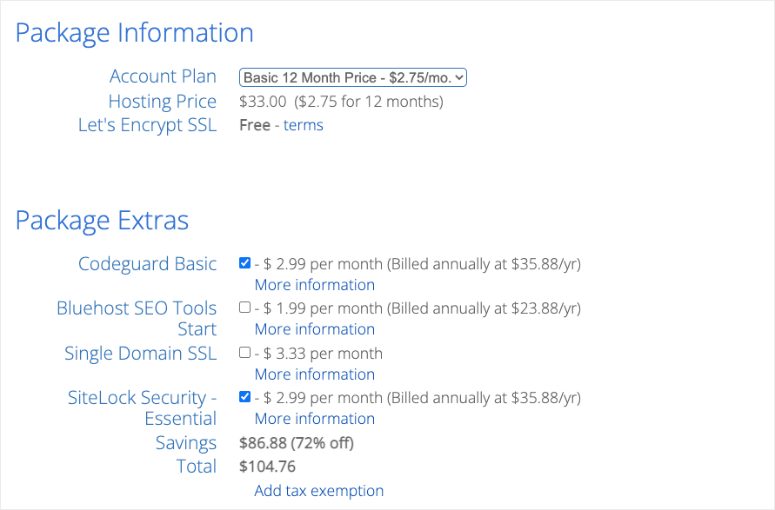
ضع في اعتبارك أنه إذا قررت أنك بحاجة إلى هذه الوظائف الإضافية لاحقًا ، فيمكنك شرائها في أي وقت من داخل حساب Bluehost الخاص بك.
بمجرد تكوين خطتك ، قم بالتمرير لأسفل في الصفحة لإدخال تفاصيل الدفع الخاصة بك. ستحتاج إلى الموافقة على شروط الخدمة الخاصة بهم ، ثم انقر فوق إرسال .
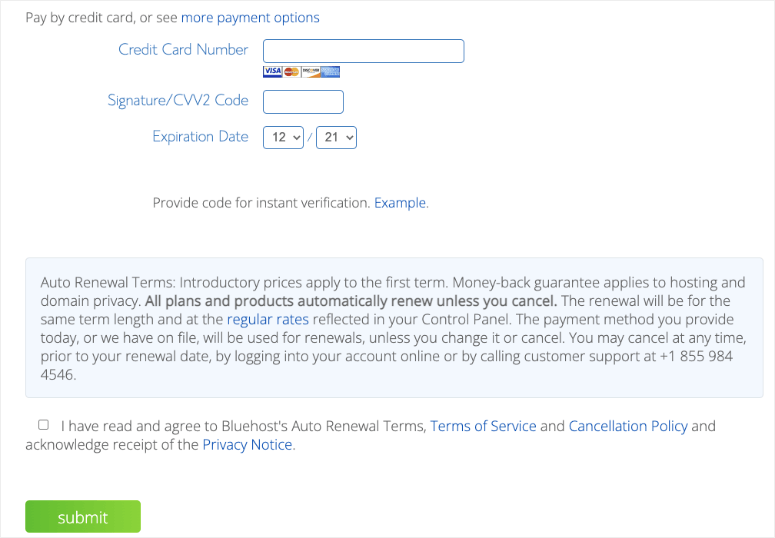
هذا هو!
لقد اشتركت بنجاح في خطة الاستضافة. سيُطلب منك إنشاء كلمة مرور لحسابك. بعد ذلك ، ستتلقى رسالة بريد إلكتروني تحتوي على تفاصيل حول كيفية تسجيل الدخول إلى لوحة تحكم استضافة الويب (cPanel) حيث يمكنك إدارة كل شيء من استضافة الملفات إلى رسائل البريد الإلكتروني والدعم.
الخطوة الثانية: تثبيت WordPress
بعد شراء حساب استضافة الويب ، فإن الخطوة التالية هي تثبيت WordPress عليه.
باستخدام Bluehost ، لا يتعين عليك إجراء عملية تثبيت WordPress منفصلة لأن Bluehost يقوم بذلك الآن افتراضيًا. كل ما عليك فعله هو اختيار سمة WordPress الخاصة بك ، وتحديد الاسم وشعار مدونتك ، وستكون جاهزًا لبدء استخدام WordPress.
سنقوم بتقسيم هذا إلى خطوات سهلة لك.
بعد الاشتراك في خطة الاستضافة الخاصة بك ، سيُطلب منك الآن اختيار سمة WordPress. يمكنك اختيار أي شيء تقريبًا في هذه الخطوة لأنه يمكنك دائمًا تغيير المظهر لاحقًا.
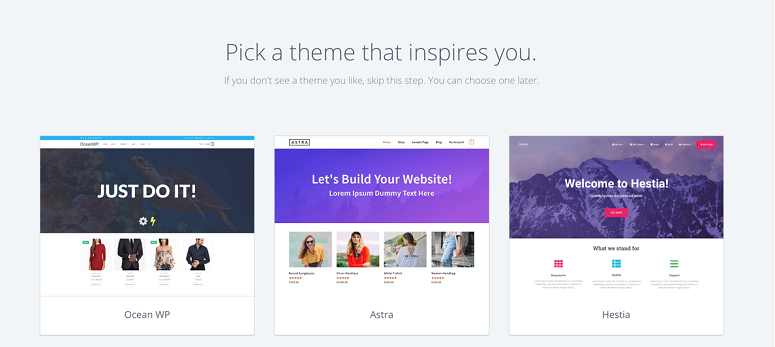
سيُطلب منك بعد ذلك اختيار الاسم والشعار لمدونتك.
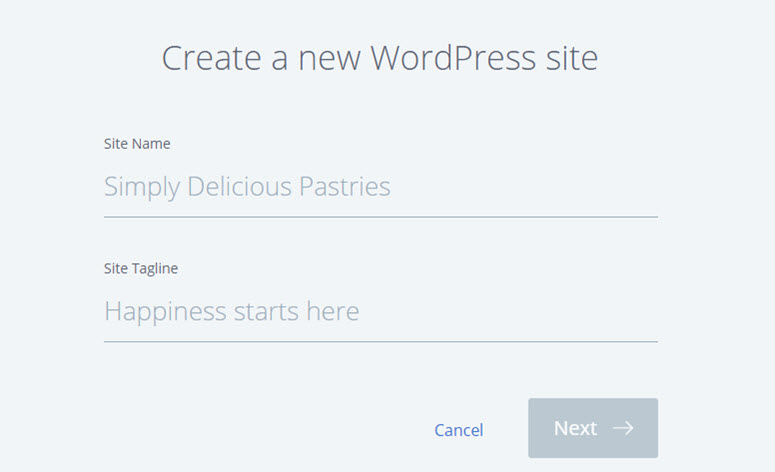
بعد تحديد التفاصيل ، انقر فوق " التالي ". سيقوم Bluehost الآن تلقائيًا بتثبيت WordPress نيابة عنك. بمجرد الانتهاء ، ستظهر لك شاشة مثل هذه:
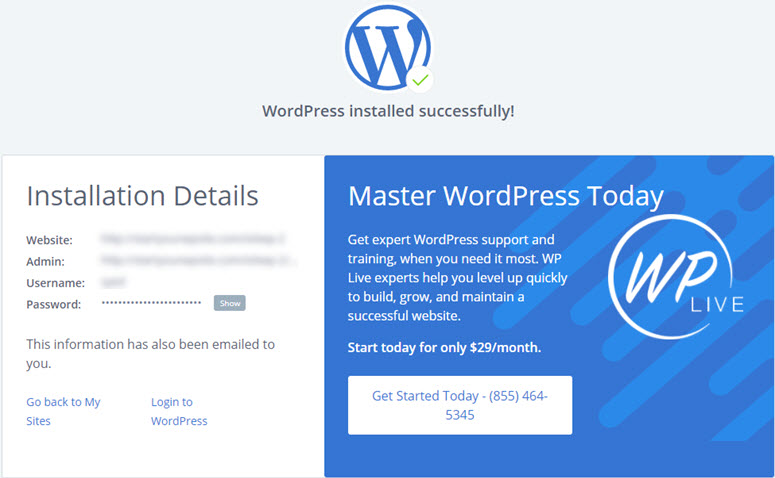
يمكنك تسجيل الدخول إلى موقعك عن طريق إلحاق wp-admin بعنوان URL الخاص بك مثل هذا http://example.com/wp-admin . إليك ما يجب أن تبدو عليه صفحة تسجيل دخول مسؤول WordPress:
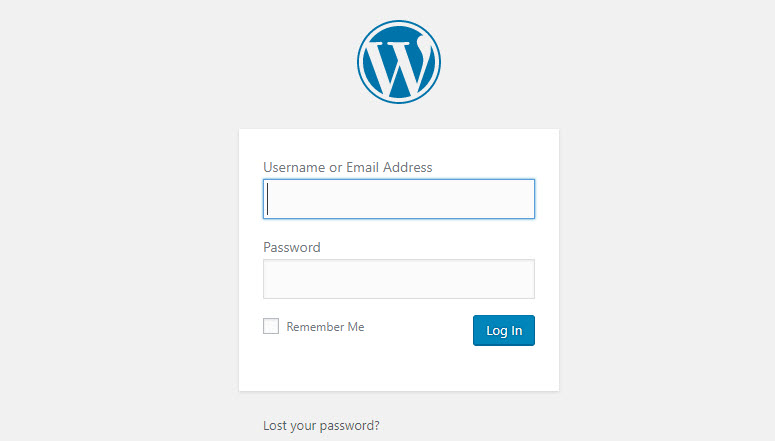
يمكنك الآن تسجيل الدخول إلى مدونة WordPress الخاصة بك باستخدام بيانات الاعتماد المرسلة إلى عنوان بريدك الإلكتروني.
الآن تم إعداد موقع WordPress.org الخاص بك. كل ما تبقى هو تصدير المحتوى الحالي الخاص بك من WordPress.com وإضافته إلى الموقع الجديد.
الخطوة 3: تصدير المحتوى الخاص بك من WordPress.com
يستغرق تصدير محتوى WordPress.com الخاص بك بضع نقرات فقط.
أولاً ، قم بتسجيل الدخول إلى حساب WordPress.com الخاص بك وتوجه إلى لوحة معلومات مدونتك. ثم اذهب إلى Tools »Export وانقر على زر Export All .
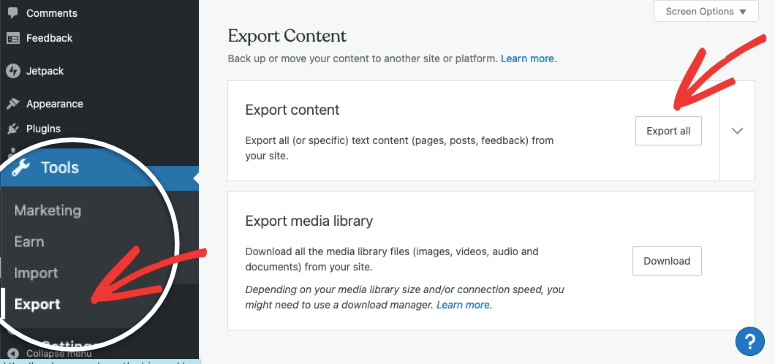
يمكنك أيضًا استخدام القائمة المنسدلة لتصدير المنشورات والصفحات والتعليقات بشكل انتقائي. يتيح لك هذا تصفية المحتوى الخاص بك حسب المؤلف والتاريخ والحالة والفئة.
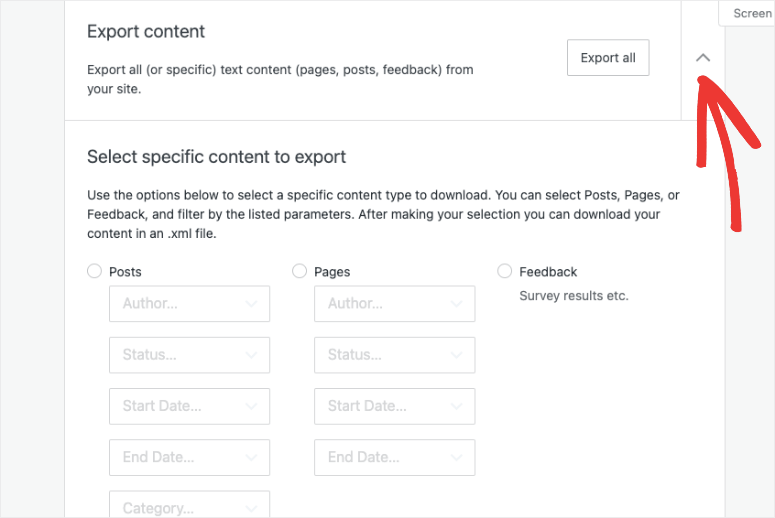
عندما تقوم بتصدير محتوى موقعك ، سترى شريط إعلام به خيار لتنزيل ملف التصدير.

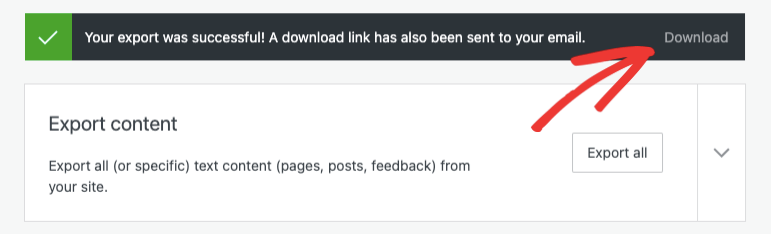
ستتلقى أيضًا رسالة بريد إلكتروني بنفس رابط التنزيل. عند النقر فوق الارتباط ، سيتم تنزيل ملف مضغوط على جهاز الكمبيوتر الخاص بك. قم بفك ضغط هذا الملف للحصول على ملف XML واجعله جاهزًا للخطوة التالية.
لقد نجحت في تصدير موقع WordPress.com الخاص بك. سنعرض لك الآن كيفية استيراد هذا الملف إلى موقع WordPress المستضاف ذاتيًا.
الخطوة 4: استيراد المحتوى الخاص بك إلى WordPress.org
سجّل الدخول إلى لوحة معلومات WordPress الجديدة وانتقل إلى صفحة الأدوات »استيراد .
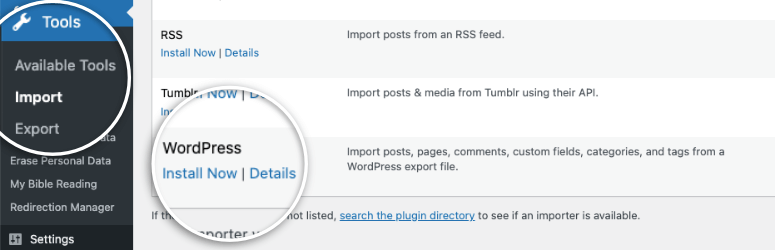
انقر فوق الزر " تثبيت الآن " بجانب WordPress لتثبيت المكون الإضافي لمستورد WordPress على موقعك الجديد.
بمجرد تثبيته ، انقر فوق تشغيل المستورد لتنشيط المكون الإضافي.
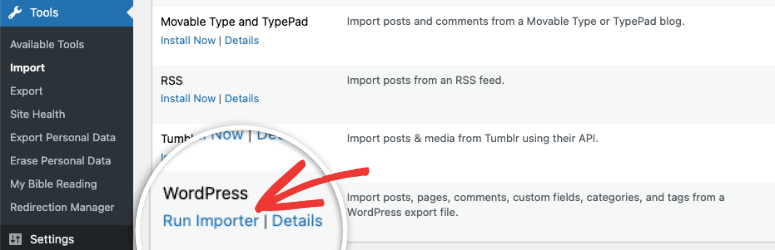
سينقلك إلى صفحة حيث سيُطلب منك تحميل ملف WordPress.com XML الذي قمت بتنزيله في الخطوة السابقة.
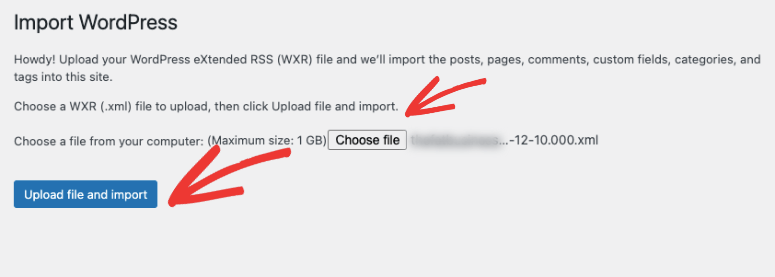
استخدم الزر اختيار ملف لتحديد ملف XML الخاص بك ، ثم انقر فوق تحميل ملف واستيراد .
إذا كان حجم ملفك أكبر من حد التحميل الموضح في الصفحة ، فاتصل بمضيف الويب واطلب منه زيادة الحد بشكل مؤقت.
بعد التحميل ، سيُطلب منك استيراد المؤلفين أو تعيين منشورات للمستخدمين الحاليين. إذا كنت تريد استيراد ملفات مرفقات ، فحدد مربع الاختيار ، وانقر فوق إرسال .
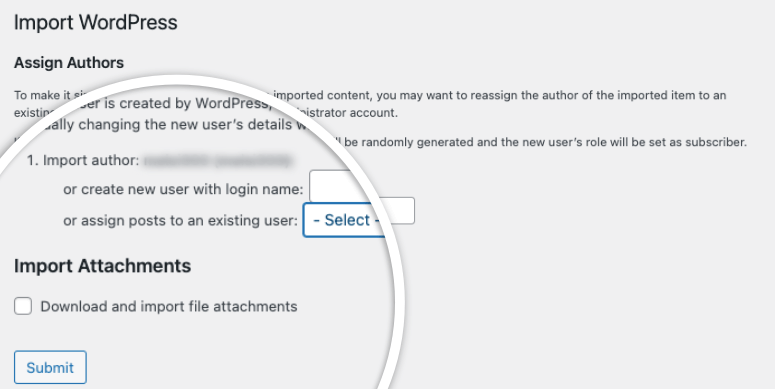
بمجرد الانتهاء من كل شيء ، سترى رسالة نجاح.
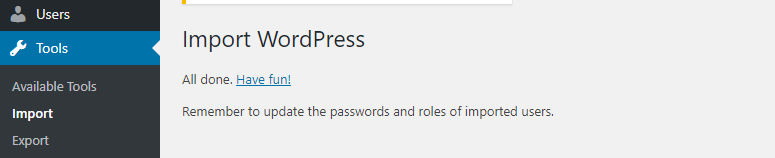
لقد نجحت في نقل جميع بياناتك من WordPress.com إلى WordPress.org. نوصي بزيارة موقع الويب الخاص بك والصفحات المهمة للتأكد من أن كل شيء يعمل بشكل جيد.
ماذا تفعل مع موقعك القديم
بعد استيراد موقع WordPress.com الخاص بك ، ستحتاج إلى تنفيذ بضع خطوات أخرى للتأكد من أن موقع الويب القديم الخاص بك لم يعد مرئيًا. يمكنك أيضًا اتخاذ تدابير للحفاظ على تصنيفات SEO الخاصة بك.
يمكنك الاختيار من بين 3 خيارات:
- إعادة توجيه حركة المرور إلى موقعك الجديد (مستحسن)
- اجعل موقع WordPress.com الخاص بك خاصًا
- احذف موقع WordPress.com الخاص بك
1. إعادة توجيه حركة المرور إلى موقعك الجديد (موصى به)
إذا كنت تقوم بالتدوين لفترة من الوقت ، فلا داعي للتخلي عن التصنيفات وحركة المرور التي حصلت عليها بالفعل. يمكنك الحفاظ على تقدم موقع الويب الخاص بك كما هو عن طريق إضافة إعادة التوجيه 301 إلى موقعك القديم.
ولكن نظرًا لأن الموقع القديم موجود على WordPress.com ، فلن تتمكن من الوصول إلى ملفات موقعك لإجراء هذه التغييرات بنفسك.
الطريقة الوحيدة لإضافة إعادة توجيه على WordPress.com هي من خلال ترقية مدفوعة تسمى Site Redirect.
انتقل إلى صفحة إعادة توجيه الموقع على حساب WordPress.com الخاص بك.
تبلغ تكلفة وظيفة إعادة التوجيه 13 دولارًا أمريكيًا سنويًا. تضيف هذه الترقية إعادة التوجيه 301 مما يسمح لزوار موقعك ومحركات البحث بإعادة توجيههم تلقائيًا إلى موقعك الجديد.
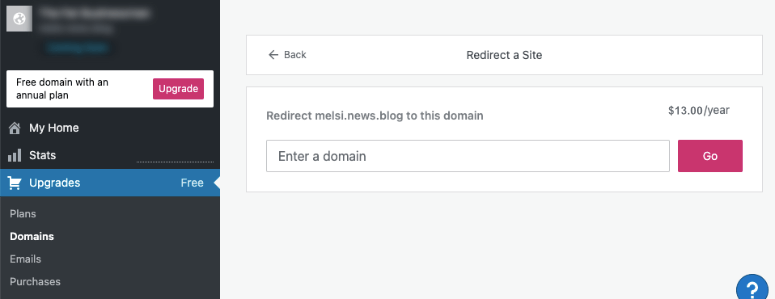
قد ترغب أيضًا في قراءة المزيد حول أفضل ملحقات إعادة التوجيه لـ WordPress.
الآن قد تتساءل ، "إلى متى يجب أن أستمر في الدفع مقابل ميزة إعادة التوجيه هذه؟" الجواب طالما تريد. ومع ذلك ، إذا كانت لديك مدونة مشهورة ، فإننا نوصي بالاحتفاظ بهذه الميزة لمدة عامين على الأقل. بهذه الطريقة تمنح المستخدمين وقتًا كافيًا لتذكر اسم المجال الجديد الخاص بك.
إذا كنت تقوم بتغيير المجالات ، فإن الشيء الآخر الذي تريد القيام به هو تحديث جميع عناوين URL المنشورة. إذا سبق لك ربط مشاركاتك ببعضها البعض ، فتأكد من تحديث هذه الروابط في موقعك الجديد.
2. اجعل موقع WordPress.com الخاص بك خاصًا
إذا لم تكن حركة المرور القديمة و SEO مهمين ، لكنك لست مستعدًا لحذف موقع الويب القديم الخاص بك ، يمكنك إخفاء موقع الويب الخاص بك من محركات البحث والعامة.
انتقل إلى الإعدادات »صفحة القراءة في لوحة معلومات WordPress.com الخاصة بك. ضمن رؤية الموقع ، اختر أود أن يكون موقعي خاصًا .
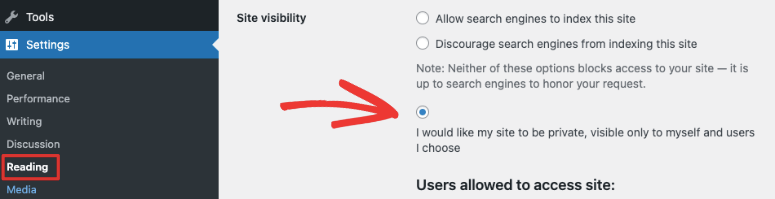
يتيح لك هذا الاحتفاظ بمدونة WordPress.com الخاصة بك ولكن لن يتمكن أي شخص آخر غيرك وأي مستخدمين مصرح لهم من الوصول إليها.
3. احذف موقع WordPress.com الخاص بك
إذا كنت تريد مغادرة منصة WordPress.com بالكامل ، فيمكنك حذف موقعك القديم.
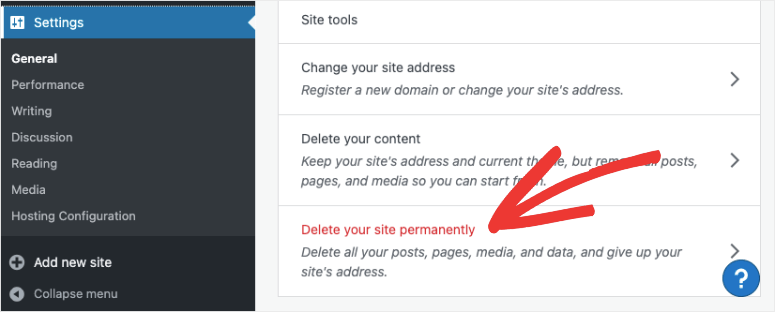
سيؤدي هذا إلى حذف موقع الويب الخاص بك نهائيًا ويمكنك التركيز على موقع WordPress.org الجديد الخاص بك.
أفضل ممارسات WordPress للمتابعة بعد ترحيل الموقع
الآن بعد أن أكملت نقل موقع WordPress.com الخاص بك إلى WordPress.org ، فإن الشيء التالي الذي تريد القيام به هو اتباع أفضل ممارسات WordPress للحفاظ على موقع الويب الخاص بك آمنًا وزيادة جمهورك على منصة WordPress ذاتية الاستضافة.
قبل أن تختار سمة مجانية عشوائية لموقعك ، ألق نظرة على قائمتنا لأفضل سمات WordPress وحدد أيها سيكون الخيار الأفضل لاحتياجاتك.
عند الترحيل ، فيما يلي بعض الأشياء التي تحتاج إلى القيام بها على الفور على موقع WordPress الجديد الخاص بك. هناك مكونات إضافية تهتم بمعظم هذه المهام نيابة عنك. إليك ما نوصي به:
- نموذج الاتصال : إذا كنت تريد أن يتمكن الزوار من الاتصال بك ، فما عليك سوى إضافة نموذج اتصال إلى موقعك. هناك الكثير من المكونات الإضافية لنماذج الاتصال في WordPress لإنشاء نموذج في دقائق. نوصي باستخدام WPForms - إنه أفضل أداة إنشاء نماذج لـ WordPress.
- تتبع Google Analytics : لمعرفة مدى جودة أداء موقعك والعثور على مجالات التحسين ، تحتاج إلى إضافة تتبع Google Analytics على موقع WordPress الجديد الخاص بك. أسهل طريقة للقيام بذلك هي تثبيت وتفعيل المكون الإضافي MonsterInsights.
- أمان WordPress : يعد WordPress أكثر أنظمة إدارة المحتوى شيوعًا ولكنه يجعله أيضًا هدفًا جذابًا للمتسللين. لتأمين موقعك ضد المتسللين ، يمكنك تثبيت مكون إضافي للأمان يقوم بفحص موقع الويب الخاص بك ومراقبته. تحقق من دليل أمان WordPress النهائي الخاص بنا لمزيد من التفاصيل.
- WordPress SEO : للحصول على ترتيب لموقعك على Google ، هناك بعض إجراءات تحسين محركات البحث المهمة التي تحتاج إلى إضافتها إلى موقعك مثل خرائط المواقع والفهرسة. هل تريد تخطي العملية اليدوية؟ ثم تحقق من All in One SEO. إنه سهل الاستخدام ويحتوي على جميع الميزات التي تحتاجها لإضافة مقاييس تحسين محركات البحث التقنية وعلى الصفحة إلى موقعك.
- نسخة احتياطية من WordPress : من الحكمة عمل نسخة من موقعك بنفسك وتخزينها بأمان. يمكن أن تسوء الأمور وستحدث وستعمل النسخة الاحتياطية مثل شبكة أمان. على الرغم من أن مضيف الويب الخاص بك قد يأخذ نسخة احتياطية لك ، فإننا نوصي بأخذ نسخ احتياطية بنفسك أيضًا في حالة حدوث ذلك. يمكنك استخدام مكون إضافي للنسخ الاحتياطي في WordPress يتيح لك جدولة العملية وأتمتتها.
- أداء WordPress : إذا كنت تريد ترتيب موقعك ، فيجب أن يكون سريعًا. يمكنك تحسين سرعة WordPress وتجربة المستخدم عن طريق تثبيت أفضل مكون إضافي للتخزين المؤقت في WordPress.
- تعليقات البريد العشوائي : WordPress.org عرضة للتعليقات العشوائية. يمكنك منع التعليقات غير المرغوب فيها عن طريق تثبيت المكون الإضافي Akismet على موقعك.
- توليد العملاء المحتملين في WordPress : لتنمية قائمة المشتركين في البريد الإلكتروني / الرسائل الإخبارية والعملاء ، ستحتاج إلى استخدام مكون إضافي لتوليد العملاء المحتملين في WordPress مثل OptinMonster. يتيح لك إنشاء النوافذ المنبثقة المستهدفة ، والأشرطة العائمة ، والشرائح الإضافية ، والمزيد لتحويل الزوار إلى مشتركين وعملاء.
وبهذا ، تكون جاهزًا لتشغيل موقع الويب الخاص بك على WordPress.org. قبل أن نختتم ، سنجيب على الأسئلة التي نطرحها كثيرًا.
الأسئلة المتداولة (FAQs)
بعد أن ساعدنا مئات المستخدمين في نقل مدونتهم من WordPress.com إلى WordPress.org ، وجدنا أن الأشخاص يطرحون نفس النوع من الأسئلة مرارًا وتكرارًا. هذا هو السبب في أننا قمنا بتجميع قائمة بالأسئلة الشائعة ، بحيث يمكنك بسهولة ترحيل مدونتك ، دون عناء.
1. ماذا يحدث لمشتركي WordPress.com؟
لترحيل المشتركين من WordPress.com إلى موقع WordPress المستضاف ذاتيًا ، ستحتاج إلى تثبيت المكون الإضافي Jetpack. باستخدام Jetpack ، يمكنك نقل المشتركين لديك باتباع هذا البرنامج التعليمي.
2. ما هي تكاليف التحول إلى WordPress.org؟
ووردبريس مجاني. كما هو موضح في البرنامج التعليمي ، لإعادة توجيه المستخدمين والحفاظ على ترتيب البحث كما هو على موقعك الجديد ، سيتعين عليك الاشتراك في Site Redirect مقابل 13 دولارًا سنويًا لمدة عامين على الأقل. بصرف النظر عن ذلك ، تحتاج إلى الدفع مقابل اسم المجال وحساب خدمة الاستضافة لتشغيل موقع WordPress مستضاف ذاتيًا. يمكنك شراء اسم مجال مقابل 14.99 دولارًا سنويًا وحساب استضافة مقابل 7.99 دولارًا أمريكيًا في الشهر. إجمالاً ، سيكلف تشغيل موقع على منصة WordPress ذاتية الاستضافة ما يصل إلى 123.87 دولارًا سنويًا.
يمكنك العثور على الآلاف من السمات والإضافات المجانية لمدونتك. ومع ذلك ، إذا كنت تفضل السمات والإضافات المتميزة ، فقد ترتفع تكلفة تشغيل مدونتك.
3. لقد دفعت بالفعل مقابل WordPress.com ، فهل يمكنني استرداد أموالي؟
نعم! يتيح لك WordPress.com تجربة خطتهم المدفوعة بدون مخاطر لمدة 30 يومًا. إذا كنت قد اشتريت خطتهم المدفوعة في آخر 30 يومًا ، فيمكنك طلب استرداد كامل المبلغ. إذا تم تسجيل اسم المجال الخاص بك في آخر 48 ساعة ، فيمكنك أيضًا استرداد ثمنه.
4. هل ستتكسر صوري؟
لا ، لن يفعلوا. عند النقل باستخدام ملف الاستيراد ، يتم تنزيل جميع الصور المرفقة وتحديث الروابط. ومع ذلك ، هناك مشكلة واحدة لاحظناها: إذا كان عنوان URL للصورة يبدأ بـ files.wordpress.com ، فلا يمكن تحويلها. إذا لاحظت أن عنوان URL للصورة لم يتغير ولا يزال يشير إلى WordPress.com ، فإننا نوصيك باستخدام المكون الإضافي لاستيراد الصور الخارجية لترحيل صورك بدون مخاطر.
5. لقد سجلت نطاقي من خلال WordPress.com ، فهل لا يزال بإمكاني الانتقال؟
نعم تستطيع. إذا كان لديك بالفعل اسم مجال مسجل من خلال WordPress.com ، فقد تحتاج فقط إلى حساب استضافة ويب. يمكنك توجيه اسم المجال هذا إلى موقع WordPress الجديد المستضاف ذاتيًا. بدلاً من ذلك ، يمكنك نقل اسم المجال الخاص بك إلى مسجل اسم المجال مثل NameCheap أو Godaddy.
6. هل سيتعطل موقع الويب الخاص بي عند التبديل؟
لا! يمكنك نقل موقع الويب الخاص بك دون توقف عن العمل باتباع البرنامج التعليمي الخاص بنا.
7. ما هي المدة التي يستغرقها ترحيل موقع ويب إلى WordPress.org؟
يستغرق الترحيل الفعلي من WordPress.com بضع دقائق فقط. تحتاج ببساطة إلى تصدير واستيراد المحتوى الخاص بك إلى WordPress.org. ولكن إذا أخذنا في الاعتبار الشراء ، وخطة الاستضافة ، واسم المجال ، وتثبيت WordPress ، ثم الترحيل ، فقد يستغرق الأمر بضع ساعات لنقل موقعك.
يمكنك البدء في تتبع موقع WordPress المستضاف ذاتيًا عن طريق تثبيت Google Analytics.
نأمل أن يساعدك هذا الدليل في الترحيل من WordPress.com إلى موقع WordPress.org مستضاف ذاتيًا.
لخطواتك التالية ، لدينا هذه الموارد المفيدة لجعل تجربتك مع WordPress.org سلسة:
- 30+ من أفضل مكونات WordPress الإضافية في عام 2022 [مجانًا في الغالب!]
- أفضل 15 سمة محسّنة للتحويل لـ WordPress
- 7 أدوات لا تصدق لأتمتة الوسائط الاجتماعية لتقليل عبء العمل على الفور
ستساعدك هذه المنشورات في العثور على أفضل المكونات الإضافية والسمات للحصول على جميع العمليات اللازمة وجعل مدونتك الجديدة أو موقع الويب الخاص بك يبدو جميلًا. سيساعدك آخرها على أتمتة الوسائط الاجتماعية الخاصة بك لزيادة متابعيك وجذب المزيد من الزيارات إلى موقعك.
